在word文档中怎么制作条形码?
条形码(barcode)是将宽度不等的多个黑条和空白,按照一定的编码规则排列,用以表达一组信息的图形标识符。那么在word文档中怎么制作条形码?下面小编就为大家详细介绍一下,来看看吧
常见的条形码是由反射率相差很大的黑条(简称条)和白条(简称空)排成的平行线图案。条形码可以标出物品的生产国、制造厂家、商品名称、生产日期、图书分类号、邮件起止地点、类别、日期等许多信息,因而在商品流通、图书管理、邮政管理、银行系统等许多领域都得到广泛的应用。今天我们将通过word中的条形码控件来教大家如何制作条形码。
步骤
1、我们点击菜单栏中的"视图"菜单,选择"工具栏"命令,在打开的工具栏中,我们找到"控件工具栏",确保"控件工具栏"前已打勾,说明控件工具栏在编辑区已经显示,如下图所示;勾选后我们可以在编辑区看到控件工具栏;
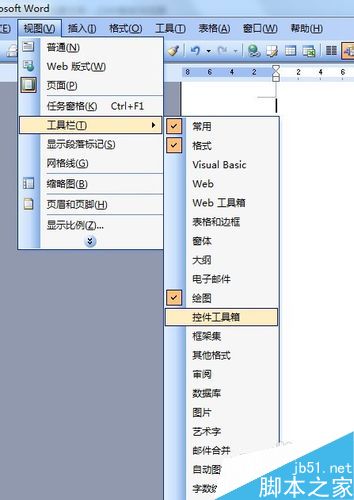

2、在"控件工具栏"中我们 找到右下角的"其它控件"按钮,如下图1,单击"其它控件"按钮,在下拉列表中找到"Microsoft Barcode 控件 9.0";
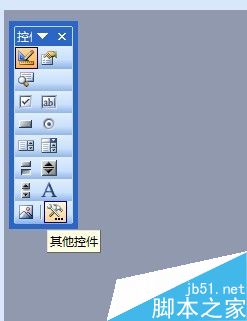
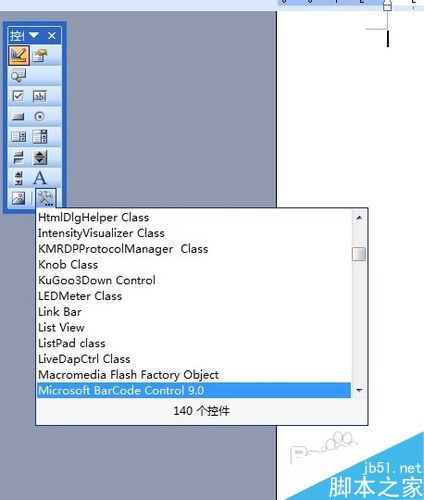
3、找到这个选项单击它,在页面的编辑区立即出现了一个条形码的图标, 如下图,这个图标是系统自动生成的, 我们要对条形码的样式,和条形码的信息进行设置或更改;
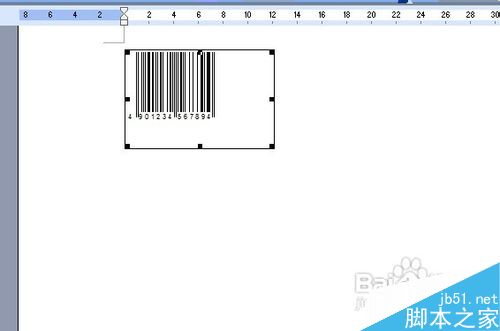
4、若要修改默认条形码的样式,条形码的颜色和线条的宽度等内容, 我们可以右击我们刚刚插入的条形码图标,从中找到属性选项;如下图;

5、选择属性后,弹出属性对话框,如下图1,在属性对话框中,我们选择自定义选项,点击自定义选项右边的"... "按钮,打开属性可视化编辑工具;如下图2 ;
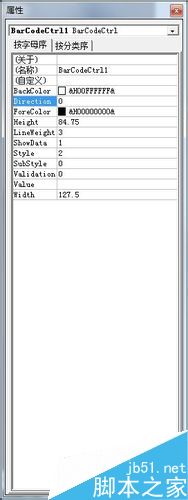

6、在常规选项卡, 我们可设置条形码的样式、子样式,有效性验证,线条宽度和方向, 我们可以通过下拉列表进行选择;在右边的"显示数据"复选框中勾选或去掉勾可以设置条形码中是否显示数据;

7、点击"颜色"选项卡,我们可以对条形码的颜色进行设置,从属性颜色样式中选择一种颜色后,我们再从右边的调色板中选择颜色;

8、设计好样式后,我们接下来就是设置条形码的数据了,我们可以按照我们商品或书目等的名称进行编号,保存在数据库中,当我们用条形码扫描机扫描时,数据库就可以自动识别我们的商品名称了。
9、我们点击属性对话框中的"value"选项,在右边的框中输入数据,输入框中默认的数据是空白,如我们输入"123456789 "。
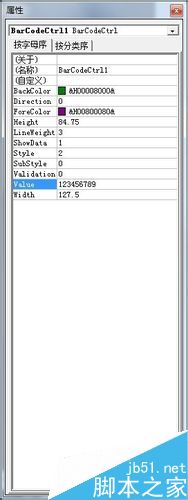
10、设置完成后,我们点击控件工具关闭按钮,退出控件设计模式;这样一个条形码就制作好了。我们点击"文件"-"保存"命令,保存我们制作好的条形码。
以上就是在word文档中怎么制作条形码方法介绍,操作很简单的,大家按照上面步骤进行操作即可,希望能对大家有所帮助!
您可能感兴趣的文章
- 06-25office2021永久免费激活方法
- 06-25office专业增强版2021激活密钥2023密钥永久激活 万能office2021密钥25位
- 06-25office2021年最新永久有效正版激活密钥免费分享
- 06-25最新office2021/2020激活密钥怎么获取 office激活码分享 附激活工具
- 06-25office激活密钥2021家庭版
- 06-25Office2021激活密钥永久最新分享
- 06-24Word中进行分栏文档设置的操作方法
- 06-24Word中进行文档设置图片形状格式的操作方法
- 06-24Word中2010版进行生成目录的操作方法
- 06-24word2007中设置各个页面页眉为不同样式的操作方法


阅读排行
推荐教程
- 11-30正版office2021永久激活密钥
- 11-25怎么激活office2019最新版?office 2019激活秘钥+激活工具推荐
- 11-22office怎么免费永久激活 office产品密钥永久激活码
- 11-25office2010 产品密钥 永久密钥最新分享
- 11-22Office2016激活密钥专业增强版(神Key)Office2016永久激活密钥[202
- 11-30全新 Office 2013 激活密钥 Office 2013 激活工具推荐
- 11-25正版 office 产品密钥 office 密钥 office2019 永久激活
- 11-22office2020破解版(附永久密钥) 免费完整版
- 11-302023 全新 office 2010 标准版/专业版密钥
- 03-262024最新最新office365激活密钥激活码永久有效






